Po instalaci doplňku Poznámkový blok předmětu se na pásu karet ve OneNotu objeví nová karta Poznámkový blok předmětu.
Pokud si všimnete, že v ikonách na kartě Poznámkový blok předmětu chybí popisky, musíte nejdřív zajistit, že používáte nejnovější verzi doplňku (3.5 nebo novější).
-
Při hledání na hlavním panelu zadejte Ovládací panely a vyberte ji z výsledků hledání. Vyberte Programy > Programy a funkce.
Zkontrolujte aktuální verzi doplňku Onenotový poznámkový blok předmětu.
-
Pokud je vaše verze doplňku Onenotový poznámkový blok předmětu 3.4 nebo nižší, zavřete OneNote Desktop.
-
Odinstalujte aktuální doplněk.
-
Nainstalujte nejnovější verzi doplňku 3.5 nebo novější.Úplné pokyny k přidání nejnovější verze najdete v článku Instalace doplňku Poznámkový blok předmětu pro aplikaci OneNote.
Pokud ikoně na kartě Poznámkový blok předmětu stále chybí popisky, postupujte takto:
-
Zavřete OneNote.
-
Na panelu Start

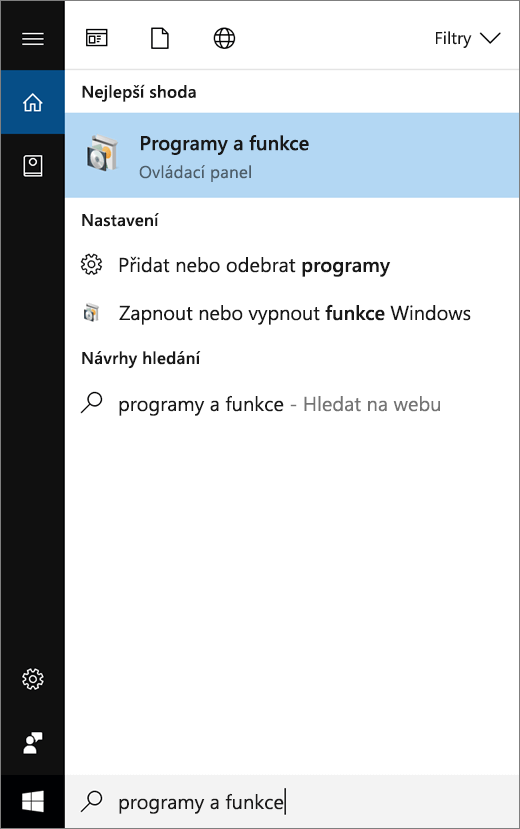
-
V seznamu programů vyberte svoji verzi Microsoft 365 a pak vyberte Změnit.
-
Zvolte Rychlá oprava a potom Opravit
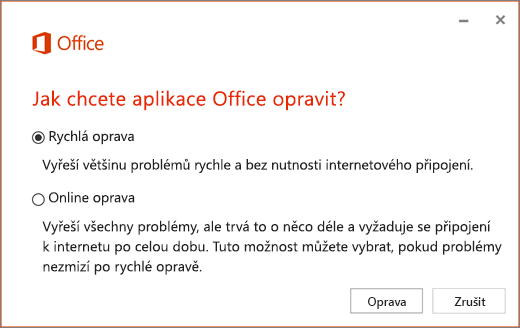
-
Po dokončení opravy znovu otevřete OneNote.
Pokud stále nevidíte popisky tlačítek poznámkového bloku předmětu, obraťte se s žádostí o pomoc na nás.










